
Het verwijderen van een afleidende achtergrond van een afbeelding Hiermee kan uw publiek concentreren op het onderwerp. Hoewel het niet bekend staat om zijn beeldbewerkingssuite, kunt u dit doen met Microsoft Excel. Dit is hoe het klaar is.
Open eerst de Excel-toepassing en Plaats een afbeelding (Insert & GT; foto) die de achtergrond bevat die u wilt verwijderen.

Zodra het is ingevoegd, bevindt u zich automatisch in het tabblad "Beeldformaat". Klik hier op "Achtergrond verwijderen", die wordt aangetroffen in de groep "Aanpassen".
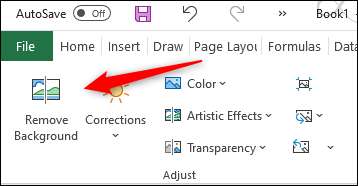
Zodra het is geselecteerd, verschijnt de achtergrond van het beeld Magenta terwijl de voorgrond onaangeroerd blijft. Het deel van het beeld dat is gemarkeerd in Magenta is het te verwijderen gebied.
VERWANT: Hoe de achtergrond van een foto in Microsoft PowerPoint te verwijderen
Microsoft Excel is over het algemeen behoorlijk goed over nauwkeurig benadrukt de gebieden die u zou verwachten uit een afbeelding te verwijderen, maar het is niet altijd 100% nauwkeurig. In de meeste gevallen moet je wat kleine touch-ups doen.

Om gebieden van de afbeelding te markeren die standaard niet worden gemarkeerd voor verwijdering, klikt u op "Gebieden markeren om te verwijderen" in de "Refine" -groep van het tabblad "Beeldformaat". Voor gebieden die zijn gemarkeerd die u wilt behouden, klikt u op "Markeergebieden om te houden."
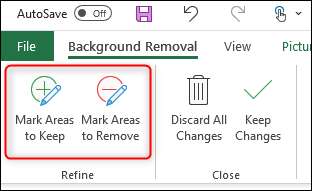
In beide gevallen zal uw cursor naar een tekenpotlood veranderen zodra het is geselecteerd. Klik en sleep de cursor rond de gebieden die u wilt verwijderen.
Markeergebieden voor verwijdering
Als alternatief, klik en sleep en sleep de cursor rondom de gebieden die u wilt behouden.
Markeergebieden om te bewaren
Klik vervolgens overal buiten de afbeelding om de wijzigingen weer te geven.
De achtergrond van de afbeelding is nu verwijderd.
Zodra je de achtergrond van de afbeelding hebt verwijderd, moet je zeker zijn voeg alternatieve tekst toe aan de afbeelding Zodat uw lezers die een schermlezer gebruiken in staat zijn om de context van het beeld te begrijpen.







